Para optimizar la velocidad de carga de su página web, es posible que necesite comprimir las fotos. No es difícil encontrar un compresor de fotos para reducir el tamaño de las fotos. Imagen de compresión de Photoshop Es una de las mejores opciones que tiene un algoritmo especial para comprimir fotos para el sitio web.
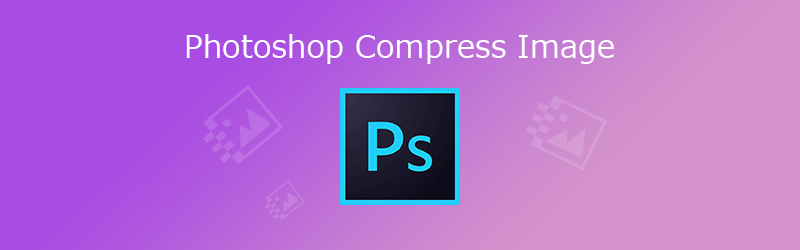 Imagen de compresión de Photoshop
Imagen de compresión de Photoshop ¿Desea obtener más información sobre cómo comprimir una imagen en Photoshop? ¿Hay algún método para comprimir archivos PNG o usar el proceso por lotes? Simplemente conozca más detalles sobre el proceso y elija la resolución deseada de acuerdo con sus requisitos.
- Parte 1: Cómo comprimir la imagen en Photoshop sin perder calidad
- Parte 2: la mejor alternativa de Photoshop para comprimir imágenes para web
Parte 1: Cómo comprimir la imagen en Photoshop sin perder calidad
Cómo comprimir una imagen en Photoshop para web
Paso 1 Inicie Photoshop en su computadora. Ve a la Archive opción y elija la Abra el opción para cargar la imagen original de su computadora en su computadora en consecuencia.
Paso 2 Cuando necesite guardar una foto más pequeña para la web, puede ir al Archive opción y elija la Ahorre para web y dispositivos opción para comprimir una imagen para web a través de Photoshop.
Paso 3 Después de eso, puede ajustar los otros parámetros, como el Programar, Optimizado, Convertir a RGB, Tamaño de la imagen, Por ciento or Calidad para mantener la imagen con una calidad decente.
Paso 4 Simplemente obtenga una vista previa de la imagen, así como la diferencia en el tamaño del archivo y la comparación de calidad en el 4-Up lengüeta. Cuando necesite comprimir un cierto tamaño, puede estimar el porcentaje en consecuencia.
Paso 5 Después de eso, haga clic en el Seleccionar velocidad de descarga icono para cambiar el Tamaño / Tiempo de descarga para obtener una estimación de cuánto tiempo tomará descargar su imagen en el seleccionado Tamaño / Tiempo de descarga.
Paso 6 Si está satisfecho con la foto comprimida, puede hacer clic en Guardar botón para comprimir la imagen para web con Photoshop. Guarde la imagen en otra carpeta para no reemplazar la original.
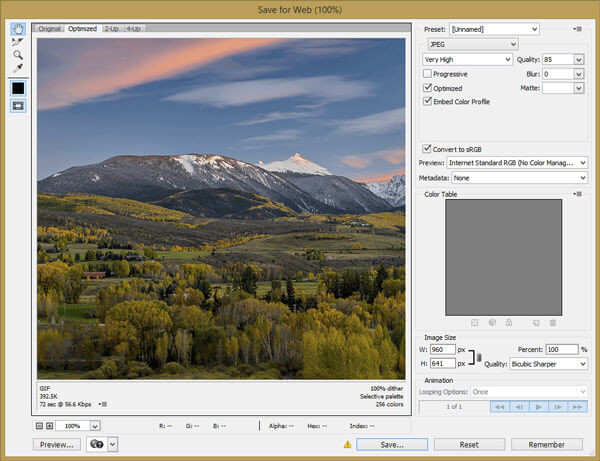
¿Se pierden las imágenes comprimidas porque se bloquea Photoshop? Recuperar las fotos en estos momentos.
Cómo agrupar imágenes comprimidas con Photoshop
Paso 1 Cuando desee comprimir imágenes en lote con Photoshop, debe agrupar todas las imágenes en la misma carpeta que desea comprimir en su computadora.
Paso 2 Abra Adobe Photoshop, puede elegir el Archive menú y seleccione la Scripts opción. Desde la lista desplegable, puede hacer clic en el Procesador de imagen .
Paso 3 Desde la ventana Procesador de imagen, puede hacer clic en Seleccionar carpeta opción para seleccionar la carpeta que creó. Después de eso, también puede configurar la ubicación para guardar la imagen del proceso.
Paso 4 Para reducir la calidad de la foto, solo puede ajustar la calidad de la foto o ingresar el parámetro específico en Cambiar tamaño para adaptarse opción para obtener la calidad de foto deseada en consecuencia.
Paso 5 Una vez que haya ingresado su configuración, puede hacer clic en Ejecutar opción para comprimir las fotos a través de Photoshop en lote. No es adecuado para convertir los archivos PNG en lote.
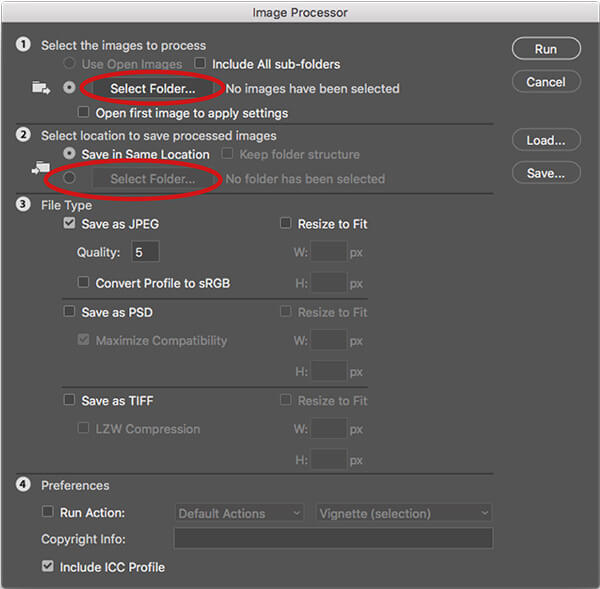
Parte 2: la mejor alternativa de Photoshop para comprimir imágenes para web
¿Existe un método de compresión de imágenes de Photoshop para comprimir fotos con la calidad original de forma gratuita? ¿Cómo reducir y reducir las fotos automáticamente para tu web? Compresor de imágenes en línea gratis es la alternativa en línea deseada de Photoshop para comprimir fotos con la calidad original.
1. Algoritmo avanzado sin pérdidas para comprimir archivos manteniendo la mejor calidad.
2. Comprima en masa y reduzca hasta 40 imágenes al mismo tiempo a gran velocidad.
3. Capaz de reducir el tamaño de archivo de imágenes deseado con una alta compresión.
4. Compatible con los 4 tipos más populares de archivos de imagen, incluido PNG.
Paso 1 Vaya al compresor de imágenes en línea gratuito con cualquier navegador en su computadora. La alternativa de Photoshop admite 4 formatos de archivo diferentes, como JPEG, PNG, SVG y GIF.
Paso 2 Después de eso, puede hacer clic en el Agregar imagen botón para cargar hasta 40 imágenes en el compresor de fotos en línea. También puede arrastrar y soltar las fotos en el programa en consecuencia.
Paso 3 Solo faltan unos segundos para comprimir los archivos. Una vez que las fotos se comprimen automáticamente, puede hacer clic en el Descarga Todas botón para descargar las fotos de su sitio web.

Conclusión
Cuando desee comprimir fotos para su sitio web, el algoritmo de compresión de imágenes de Photoshop es una de las mejores opciones. Simplemente aprenda más detalles sobre cómo comprimir fotos a través de Photoshop, así como la mejor alternativa del artículo.




